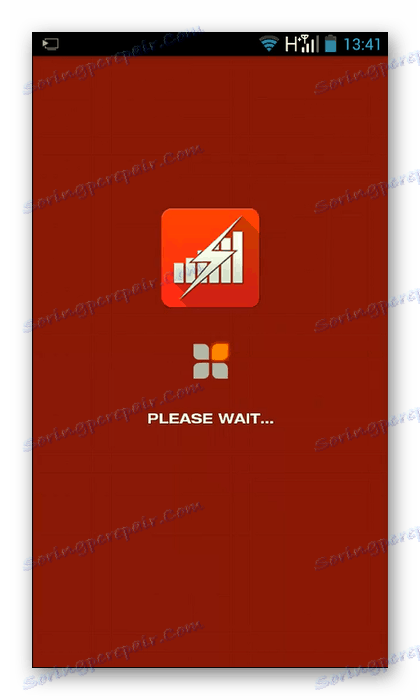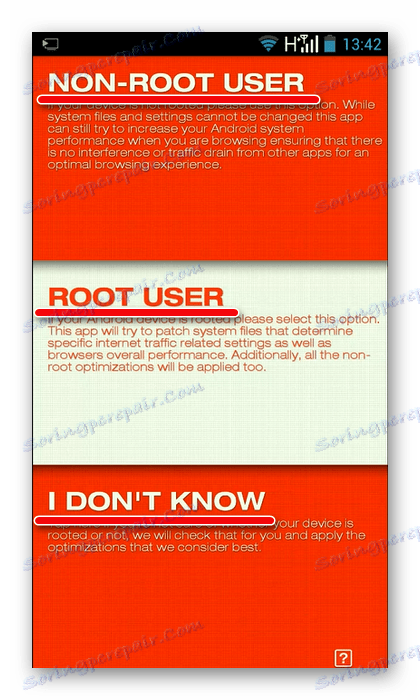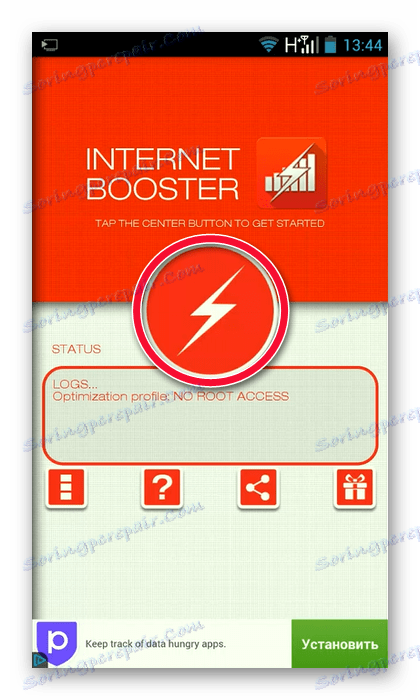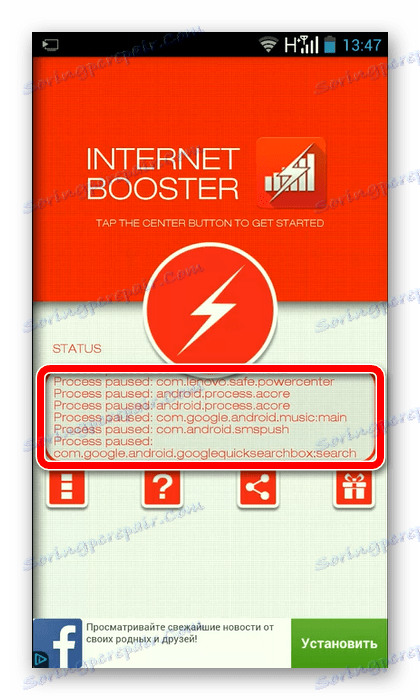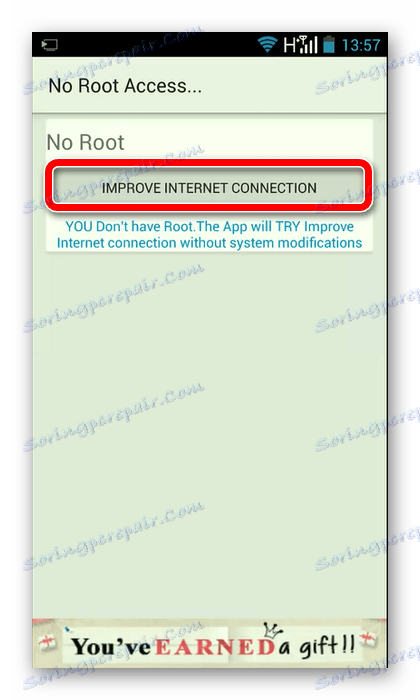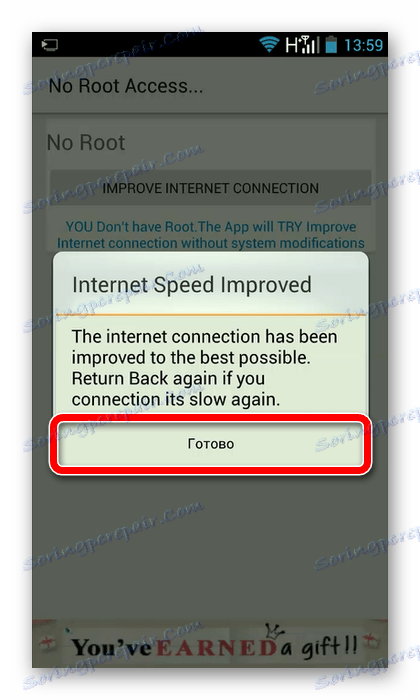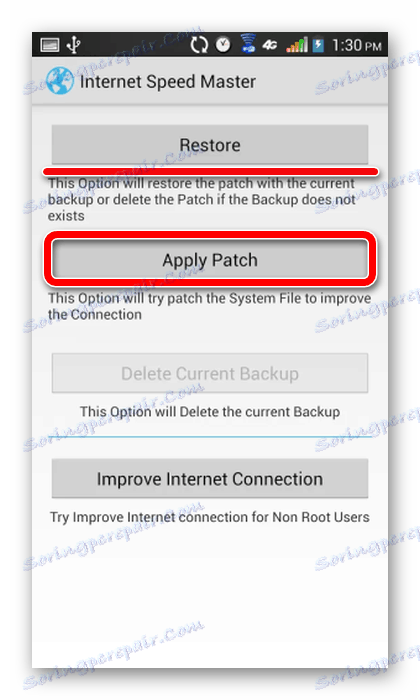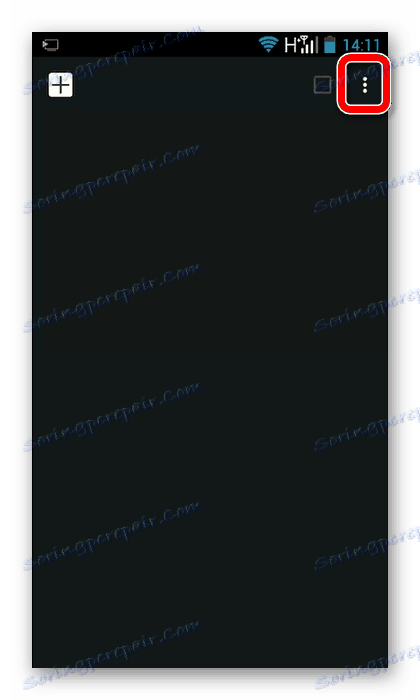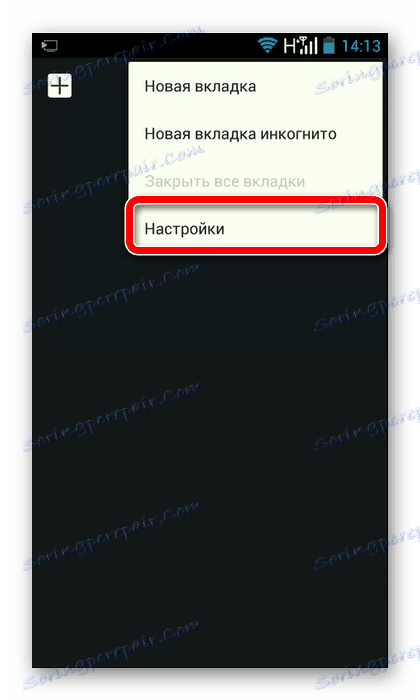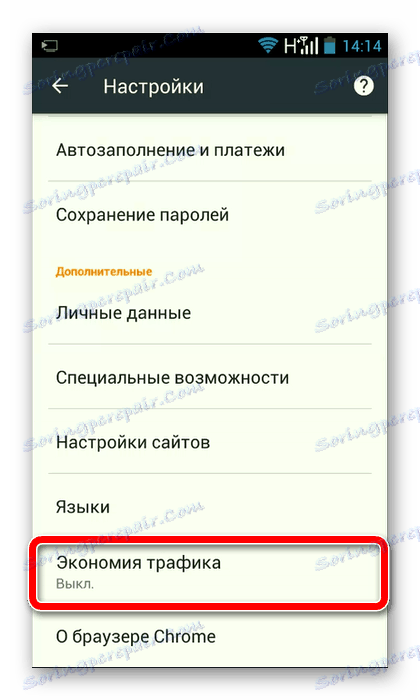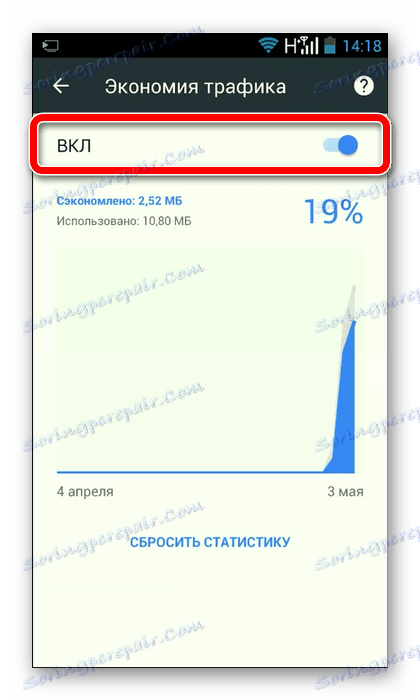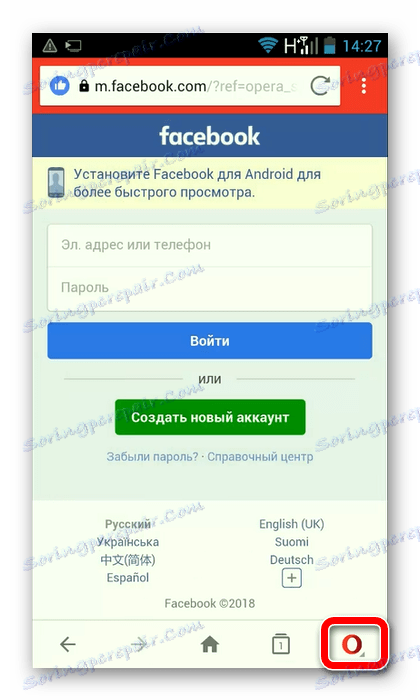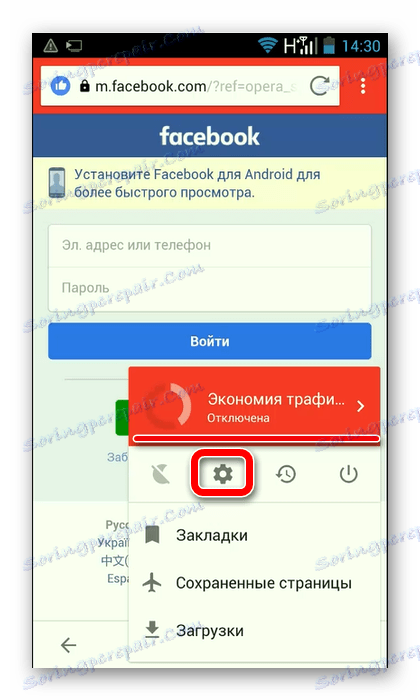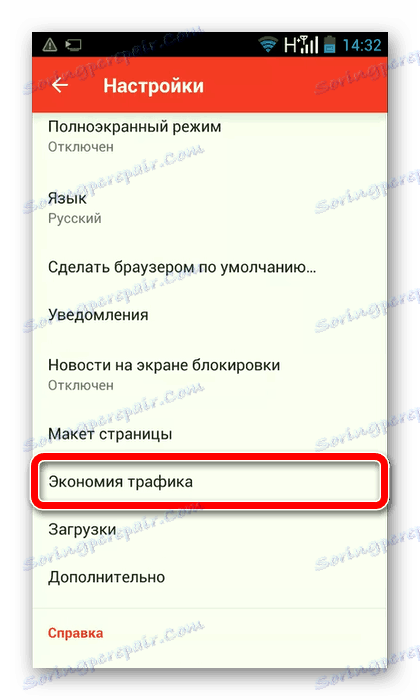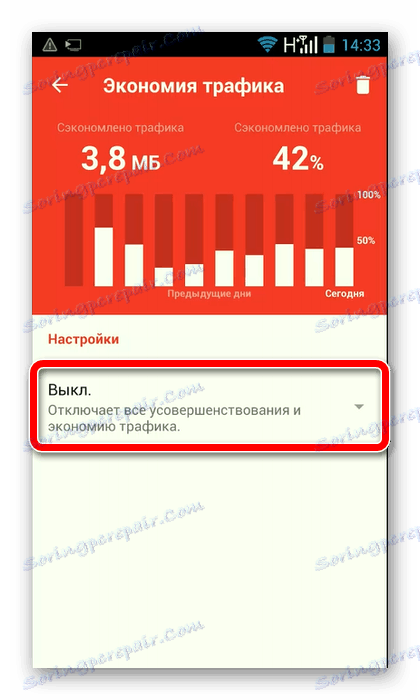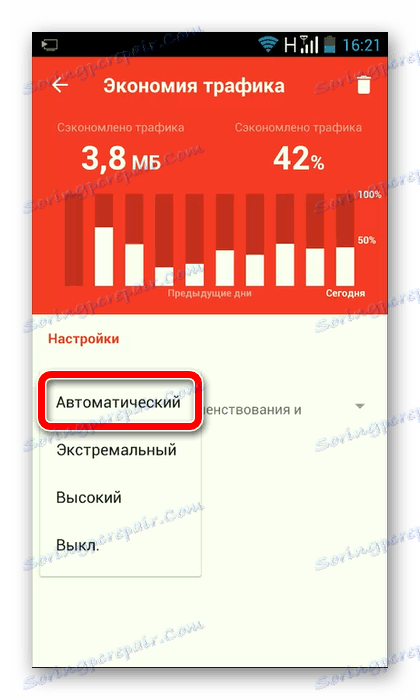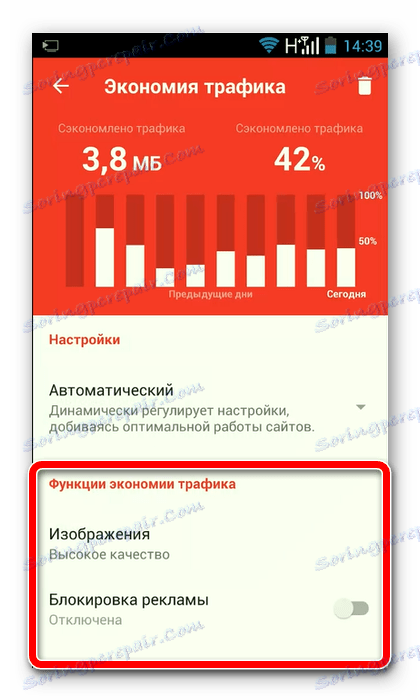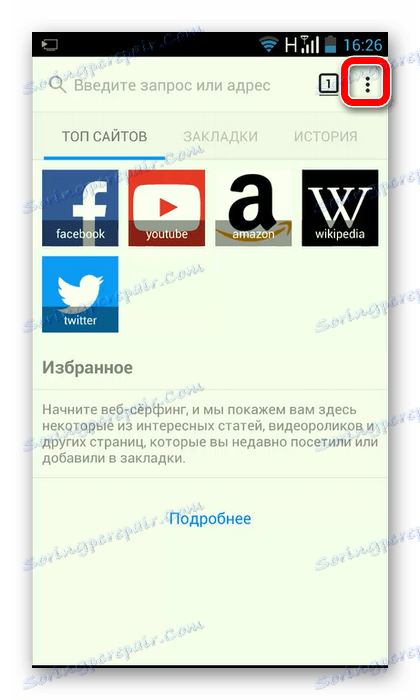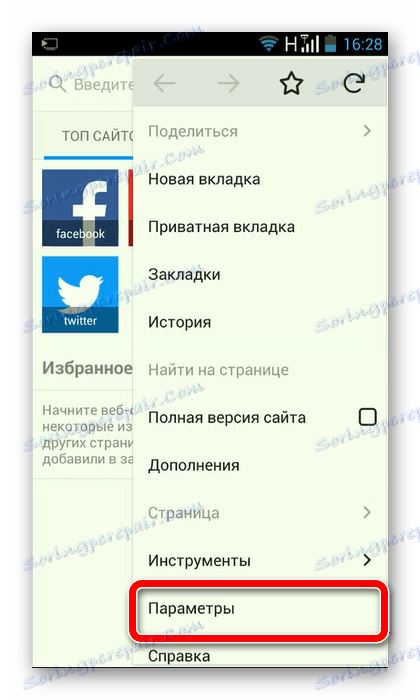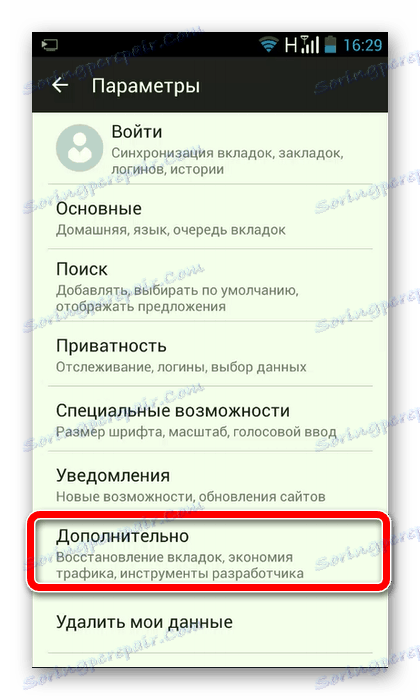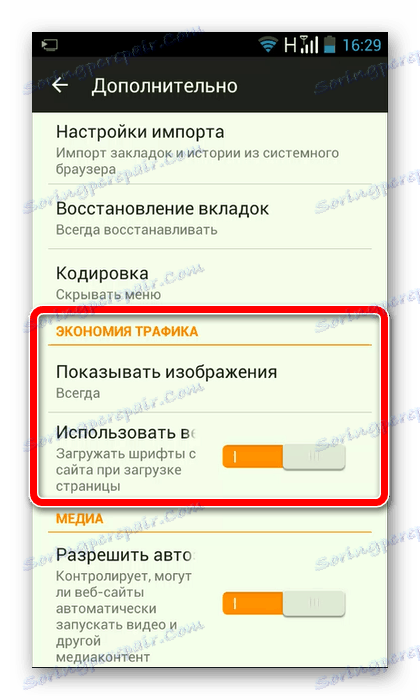Како убрзати Интернет на Андроиду
Проблем нестабилне и сувише споре Интернет везе већ је погодио многе кориснике Андроид уређаја. Може се појавити одмах након повезивања са сервисом или након неког времена, али остаје чињеница да задатак повећања брзине Интернета постоји и захтијева рјешење.
Садржај
Убрзајте Интернет на Андроиду
Проблем са спорим Интернетом је један од најчешћих, тако да није изненађујуће што су специјалне апликације већ развијене да би га елиминисали. Они су дизајнирани да побољшају параметре везе, али је важно знати о другим методама које вам омогућавају постизање позитивног резултата.
Метод 1: Апликације трећих страна
На мрежи можете наћи неке добре апликације које могу повећати брзину Интернета на Андроид уређају, а на нашој веб локацији можете сазнати све начине њиховог инсталирања. За кориснике са коријенским правима, апликације ће повећати укупне перформансе свих прегледача, као и покушати да изврше измене у подешавањима која се односе на коришћење Интернет промета. Пре почетка рада, препоручљиво је направити сигурносну копију система, обично се ради пре фирмваре-а. Апликације се могу преузети из продавнице Гоогле игра .
Више детаља:
Како инсталирати апликацију на Андроид
Како да добијете Роот права на Андроиду
Како направити резервну копију свог Андроид уређаја пре него што трепери
Интернет Боостер & Оптимизер
Интернет Боостер & Оптимизер је бесплатан једноставан и згодан алат за оптимизацију не само Интернета, већ и целог система. Проверава интернет везу за грешке, а такође регулише и активност других апликација које имају приступ мрежи.
Преузмите Интернет Боостер & Оптимизер
Програмери тврде да њихов производ не чини ништа што корисници који су одлучили да изврше такве радње ручно неће се носити са њима. Прошло би их много дуже, апликација то ради за неколико секунди.
- Покрените Интернет Боостер & Оптимизер и сачекајте да се учита.
![Покрените Интернет Боостер & Оптимизер]()
- На следећем екрану наведите да ли уређај има права корена (постоји чак и опција за кориснике који нису сигурни у то).
![Избор режима рада у програму Интернет Боостер & Оптимизер]()
- Притисните тастер у средини екрана.
![Покрените оптимизацију у програму Интернет Боостер & Оптимизер]()
- Чекамо да апликација заврши, затворите је, поново покренете уређај и проверите резултат. За власнике коријенских права извршавају се исте радње.
![Примите извештај о резултатима провере у Интернет Боостер & Оптимизер]()
Интернет Спеед Мастер
Интернет Спеед Мастер је још једна једноставна апликација која обавља сличну функцију. Ради на истом принципу, нпр. погодан за уређаје са или без права корена.
Преузмите Интернет Спеед Мастер
Као иу претходном случају, апликација ће покушати направити измјене у системским датотекама. Програмери су одговорни за сигурност, али бацкуп овде не боли.
- Покрените апликацију и кликните на "Побољшајте Интернет везу" .
![Оптимизација Интернета без права корена у Интернет Спеед Мастер-у]()
- Чекамо да посао завршимо и кликнемо "Заврши" .
![Крај оптимизације Интернета без права корена у Интернет Спеед Мастер-у]()
- Након што покренете Интернет Спеед Мастер на уређајима са коријенским правима, кликните на "Аппли Патцх" (можете уклонити поклопац кликом на "Обнови" ). Поново покрените уређај и проверите рад Интернета.
![Оптимизација Интернета са коријенским правима у Интернет Спеед Мастер-у]()
Метод 2: Поставке прегледача
Чак и ако употреба програма независних произвођача доноси позитиван резултат, чињеница да корисник предузима друге мере неће бити још горе. На пример, након рада са подешавањима претраживача, можете знатно побољшати квалитет интернетске везе. Размислите о овој функцији у позадини популарних веб прегледача за Андроид уређаје. Почнимо одавде Гоогле Цхроме :
- Отворите прегледач и идите у мени (икона у горњем десном углу).
![Гоогле Цхроме прозор]()
- Идите на "Сеттингс" .
![Пријавите се на Гоогле Цхроме поставке]()
- Изаберите позицију "Штедња саобраћаја" .
![Поставке Гоогле Цхроме-а]()
- Померите клизач на врху екрана на десно. Сада ће подаци пренети преко Гоогле Цхроме-а бити компресовани, што ће допринети повећању брзине Интернета.
![Омогућите уштеду штедње у Гоогле Цхроме-у]()
Упутства за кориснике Опера Мини :
- Отворите прегледач и кликните на екстремну икону с десне стране, која се налази на доњем панелу.
![Опера Мини бровсер прозор]()
- Сада саобраћај није сачуван, па улазимо у "Подешавања" .
![Пријавите се у Опера Мини поставке]()
- Изаберите ставку "Уштеда промета" .
![Сачувај саобраћај у Опера Мини]()
- Кликните на панел где пише "Искључено".
![Омогућите штедњу у саобраћају у Опера Мини]()
- Изаберемо аутоматски режим, који је најоптималнији за радна места.
![Избор режима штедње у саобраћају у оперативном систему Опера Мини]()
- Опционо, прилагодите квалитет слика и омогућите или онемогућите блокирање огласа.
![Додатне функције за уштеду саобраћаја у Опера Мини]()
Упутства за кориснике Фирефока:
- Отворите Фирефок претраживач и кликните на икону у горњем десном углу.
![Фирефок прозор прегледача]()
- Идите у "Опције" .
![Унесите опције Фирефока]()
- Кликните на дугме "Напредно" .
![Уштедите уштеду промета у Фирефок-у]()
- У блоку "Штедња саобраћаја" вршимо сва подешавања. На пример, искључите приказ слика, што ће позитивно утицати на повећање брзине интернетске везе.
![Блокирај саобраћај у Фирефоку]()
Метод 3: Обришите кеш
Благо повећавате брзину редовним чишћењем кеша. У процесу покретања апликација, привремене датотеке се копирају тамо. Ако се кеш меморија не очисти већ дуже време, његова јачина звука се значајно повећава, што на крају доводи до успоравања брзине интернет везе. На нашем сајту можете пронаћи информације о томе како да обришете кеш меморију на Андроид уређајима помоћу поставки самог система или апликација независних произвођача.
Лекција: Како уклонити кеш меморију на Андроид-у
Метод 4: Борба против спољашњих сметњи
Многи корисници покушавају украшити свој уређај или га заштитити од физичког оштећења, посебно када је нов, стављају га на поклопце и бранике. Они су често узрок нестабилне и ниске брзине Интернета. То можете проверити ослобађањем уређаја, а уколико се ситуација побољша, мораћете наћи другу додатну опрему.
Закључак
Са таквим једноставним акцијама можете убрзати рад Интернета на Андроид уређају. Наравно, не би требали очекивати огромне промјене, јер говоримо о томе како се удобније сурфовати мрежом. Сва друга питања су решена од стране провајдера, чим он може подићи ограничења која је поставио.